SENAR Studio: En cas de problème
Voici les solutions aux problèmes les plus fréquemment rencontrés dans le Studio.
Une alerte "Email already exists" s'affiche alors que l'email ne figure pas dans la liste de mes utilisateurs
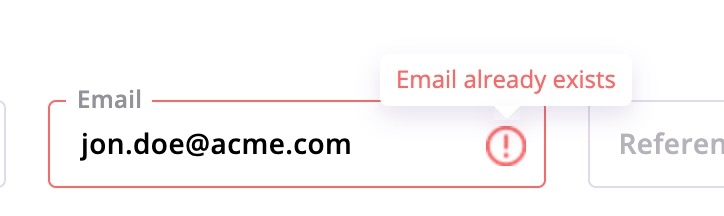
Lors de la création d'un utilisateur, ce message peut apparaître si l'utilisateur s'est lui-même inscrit dans l'application SENAR mais n'a pas encore été lié à votre compte client.
Pour résoudre ce problème, envoyez à l'utilisateur le QR code de l'une de vos collections et demandez-lui de le scanner dans l'application SENAR.
Si l'utilisateur est déjà connecté à l'application mobile, il peut accéder à la fenêtre de scan en tapant sur le bouton QR code, au bas de l'écran "Bibliothèque" (Library).
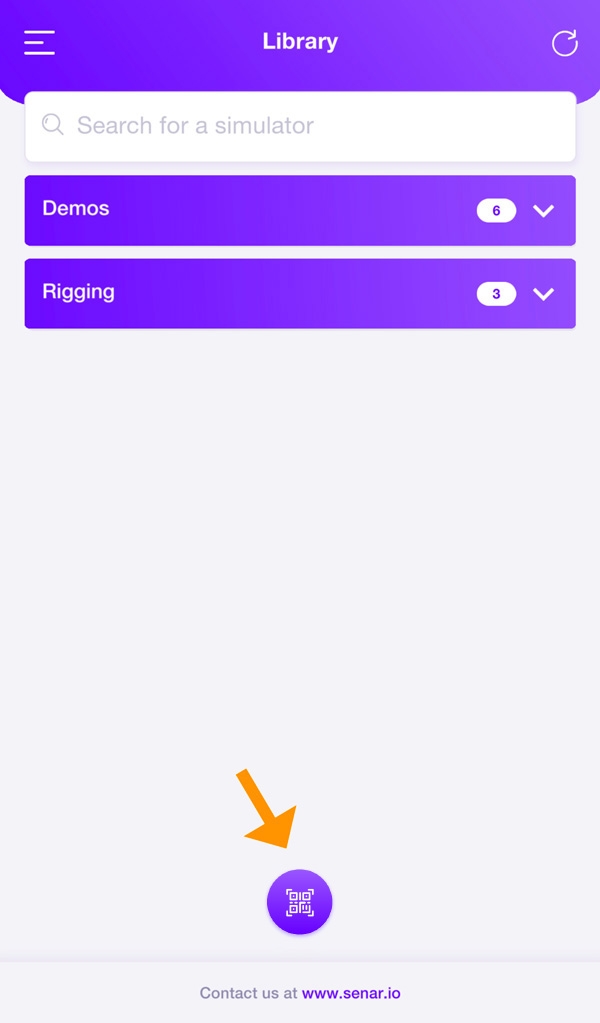
Un utilisateur voit s'afficher le message "Invalid token" lorsqu'il tente de créer son mot de passe
L'email envoyé par Senar Studio pour définir un mot de passe a une durée de vie limitée à 48h. Si l'utilisateur tarde trop pour cliquer sur le lien, il obtient un message "Invalid Token" en créant son mot de passe. Pour résoudre ce problème :
Lancez SENAR Studio et rendez-vous sur l'onglet "Instructeurs".
Ouvrez la fiche de l'utilisateur concerné, puis cliquez sur les 3 petits points dans le coin droit.
Cliquez sur "Réinitialiser mot de passe" : l'instructeur recevra alors un email avec un lien mis à jour.

Last updated
